Cara install Composer – Buat kalian yang menggunakan framework laravel, pasti tidak asing dengan composer. Composer adalah aplikasi package manager yang menyediakan format standar untuk mengelola dependensi perangkat lunak PHP dan pustaka atau library yang diperlukan.
Apa itu Composer ?
Composer adalah application manager untuk pemrograman PHP yang dikembangkan oleh Nils Adermann dan Jordi Boggiano. Aplikasi composer ini pertama kali dirilis pada tanggal 1 Maret 2012, akan tetapi mereka memulai pengembangannya pada bulan April 2011. Composer sangat terinspirasi dari NPM di Node.js dan bundler di Ruby.
Cara Kerja Composer
Pertama kalian harus menginstall composer. Setalah itu Composer dijalankan menggunakan baris perintah atau sering kita sebut dengan command line dan menginstal dependensi (perpustakaan) atau library untuk suatu aplikasi. Ini juga memungkinkan pengguna untuk menginstal aplikasi PHP yang tersedia di “Packagist” yang merupakan repositori utamanya yang berisi paket yang tersedia. Ini juga menyediakan kemampuan pengisian otomatis untuk perpustakaan yang menentukan informasi pengisian otomatis untuk memudahkan penggunaan kode pihak ketiga.
Cara Install Composer di Windows
Sebelum menggunkan Composer kalian harus mengistalnya terlebih dahulu. Instal composer dapat dilakukan dengan beberapa langkah mudah.
Download file installer
Download file installer composer disini Download Composer, atau kalian bisa mengunjungi halaman download di situs resminya https://getcomposer.org/download/.
Pada tutorial ini saya menggunkan Instaler Composer 1.9.1, mungkin kalian akan menggunakan versi yang berbeda.
Jalankan file installer
Jika kalian sudah selesai mendownloadnya langkah selanjutnya adalah, menjalankan file installer tersebut.
Catatan: Saat proses pemasangan, kalian harus terhubung dengan koneksi internet. Karena selama proses pemasangan, Composer akan mendownload file-file dan beberapa komponen yang diperlukan.
1. Buka installer yang telah kalian download. Berikutnya akan muncul Halaman Awal Instalasi, klik Tombol NEXT.

2. Selanjutnya kalian akan menentukan lokasi file php.exe yang akan digunakan pada command line (PHP CLI- Command Line Interface)
File ini biasanya berada di dalam folder php. Karena saya disini menggunakan XAMPP, maka lokasi file .exe akan berada di dalam E:\xampp\php, contohnya akan menjadi E:\xampp\php\php.exe. Selanjutnya klik Tombol NEXT.

Setelah itu Composer akan melakukan pengecekan apakah php dapat di jalankan dengan baik atau tidak di komputer kalian.
3. Pada step ini kalian tentukan apakah koneksi internet kalian menggunakan proxy atau tidak. Contohnya kalian berkerja di sebuah kantor dimana koneksi internetnya menggunakan pada proxy tertentu.
Jika kalian menggunakan proxy seperti kasus diatas, centang pilihan “Use a proxy server to connect to internet” dan tulis alamat proxy tersebut beserta portnya, contoh: 200.121.169.218:8080. Tapi jika kalian menggunakan xampp seperti saya kalian tidak perlu mengisi mencentang, kalian bisa langsung bisa ke step selanjutnya.
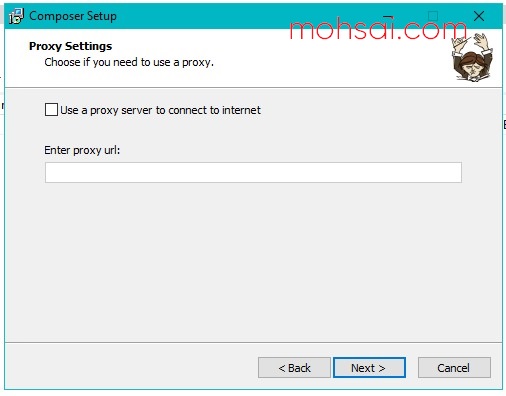
4. Sebelum mengistall, akan muncul tampilan review settings yang akan dijalankan, klik Install untuk melanjutkan. Si step ini Installer akan mendownload Composer dan komponen terkait kemudian menginstall nya di komputer kalian.
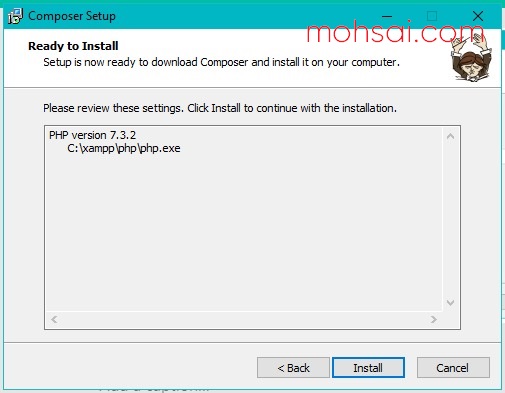
7. Tunggu sampai proses instalasi selesai, klik Finish untuk menutup jendela instalasi.
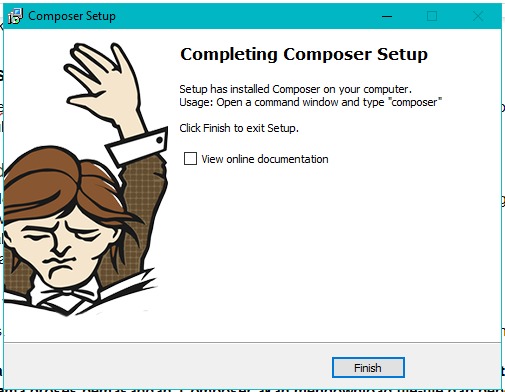
Pengujian
Setelah semua proses selesai, selanjutnya kalian harus menguji apakah composer kalian sudah terinstall dengan baik dan benar apa belum. Hal yang harus kalian lakukan adalah, buka command prompt dan jalankan perintah composer –version,
composer --versionjika berhasil, maka akan muncul tampilan seperti gambar berikut:
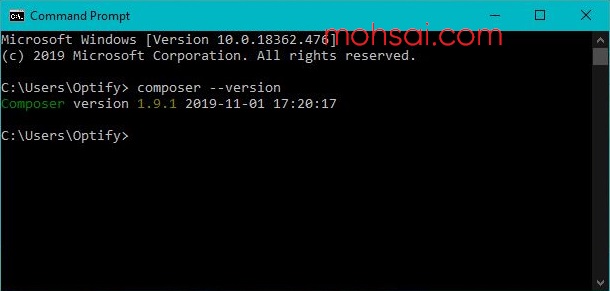
Selesai. Bagaimana mudah bukan?
Jika kalian mengalami kesulitan kalian bisa menanyakannya dikolom komentar.
Semoga artikel tentang Cara install Composer Di Windows dan Pengertiannya ini bermanfaat dan membantu kalian. Jika kalian menyukai posting ini, kalian bisa membagikan artikel ini.




